| |
GRUNDLAGEN DER MAPERSTELLUNG |
|
Navigation
III. Elemente und Objekte in Portal-Maps
Indikatoren
Bei allen Rätseln in Portal, die einen Button und ein zu aktivierendes Ziel beinhalten, hast du sicher die Indikator-Leisten gesehen. Diese leuchtenden Punkte, die in Linien vom Knopf zur Tür führen und bei Aktivierung von 'blau' auf 'orange' springen, sehen nicht nur nett aus, sondern sind auch bei der Orientierung für den Spieler nützlich - besonders natürlich bei großen Levels.
Als erstes bauen wir den Grundaufbau nach. Für das gesamte Konstrukt benötigst du:
2x Func_Brush (mindestens)
1x Env_Texturetoggle
1x Prop_Static
1x Trigger_Multiple
Der Grundaufbau sieht folgendermaßen aus: Ein Trigger steht irgendwo herum und eine Linie aus blauen Lichtern führt zu einem sich an der Wand befindlichem Panel mit einem blauen Bildschirm. So bauen wir das auch auf. In der Nähe der Wand stellen wir einen Trigger_Multiple auf. An die Wand kommt das Panel, das aus einem Prop_Static und einem Func_Brush besteht. Der Func_Brush ist in das Prop_Static eingebettet. Das bereitgelegte Env_Texturetoggle kannst du daneben setzen, es ist egal, wohin genau es kommt.
Func_Brush:
Textur 'signage/signage_doorstate'
Namen 'Panel1'
Prop_Static:
World Model: 'sign_frame01.mdl'
Env_Texturetoggle:
Name: 'TexToggle'
Nun fehlt noch die Verbindungslinie vom Auslöser zum Panel, was leider etwas verzwickt ist. Eigentlich hatten Portal-Maps ursprünglich mit "info_overlay_accessor"-Entities Overlays angesprochen. Da komischerweise genau dieses Entitiy als veraltet angezeigt wird, benutzen wir eine Alternative. Weil wir sowieso mit dem Env_Texturetoggle die Textur des Panels ändern, können wir genauso gut noch die Textur von ein paar anderen Brushes mitwechseln. Erstelle aus 1Unit dicken Brushes einen Pfad vom Trigger zum Panel. Gib ihnen die Textur "indicator_light_wall". Pass dabei auf, dass die Textur richtig sitzt, da sie nicht im Editor angezeigt wird. Du wirst wohl etwas herumprobieren müssen was zeigt, dass diese Lösung nicht perfekt ist. Als Hilfestellung empfehlt es sich die Textur 'decals/combineballfade' als Dummy-Textur zu verwenden, da sie dieselben Maße wie die Indikator-Textur hat. Wenn alles soweit stimmt, kannst du dann die Brushes mit der richtigen Textur besetzen.
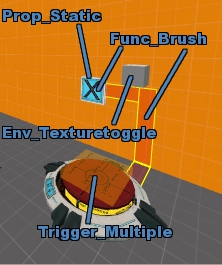
Kommen wir jetzt zum technischen Teil des Tutorials. Der Trigger triggert das Env_Texturetoggle, das wiederum den Texturindex der als Target eingestellten Brushes erhöht. Mehrfach-Texturen haben mehrere Werte als Index. Die erste Textur hat den Index '0', die zweite den Index '1' und so weiter. Mit dem Env_Texturetoggle kann man diese verändern. Konvertiere die Linie aus Brushes, die den Indikator-Pfad zu dem Panel anzeigen, zu Func_Brushes. Damit wir die Textur des Func_Brushes ebenfalls ändern können, wird er genauso wie der erste Func_brush benannt und der nun von zwei Entities geteilte Name ('Panel1') in das Env_Texturetoggle eingetragen. Damit etwas geschieht bekommt, der Trigger_Multiple einen Zugriff (Output) bei Aktivierung auf das Env_Texturetoggle.
Func_Brushes:
Name: 'Panel1'
Env_Texturetoggle:
Target: 'Panel1'
Trigger_Multiple:
1.Output:
My Output Named: 'OnStartTouch'
Target: 'TexToggle1'
Command: 'SetTextureIndex'
Parameter: '1'
2.Output:
My Output Named: 'OnEndTouch'
Target: 'TexToggle1'
Command: 'SetTextureIndex'
Parameter: '0'
Wenn der Trigger durch Berührung aktiviert wird, dann wird der Texturindex vom Panel und den restlichen gleich benannten Brushes auf '1' gestellt, diese wechseln zur orangenen Textur. Dies ist nur ein Element einer größeren Schaltung, denn hier wird nur das grafische Interface eines Rätsels erklärt. Wenn du eine Tür öffnen möchtest oder etwas anderes triggern möchtest, kannst du das natürlich auch über die Outputs lösen. Zum Beispiel möchtest du ein einmaliges Ereignis triggern:
Stelle den 1.Output auf 'Only Once' und lösche einfach den 2.Output: Der Texturindex wird sich nicht mehr erhöhen, nachdem er auf '1' gestiegen ist. Die Textur der Func_Brushes wird orange bleiben, da es keine Rücksetzung bei Verlassen des Triggers auf den Texturenindex '0' gibt. Damit aber nicht bei erneutem Triggern der Index auf 2,3,4 oder höher gestellt wird, sorgen wir dafür, dass der Trigger nur einmalig aktivierbar ist.
Logisch - oder?
Weiter zur nächsten Seite: Sounds abspielen
|

